在iPhone设备上设置163邮箱的收件服务器主机名是许多用户在使用过程中可能会遇到的需求,正确配置邮件服务不仅有助于提高工作与个人通信的效率,还能确保邮件发送与接收的稳定性和安全性,小编将详细解析如何在iPhone上设置163邮箱的IMAP和SMTP服务器信息:
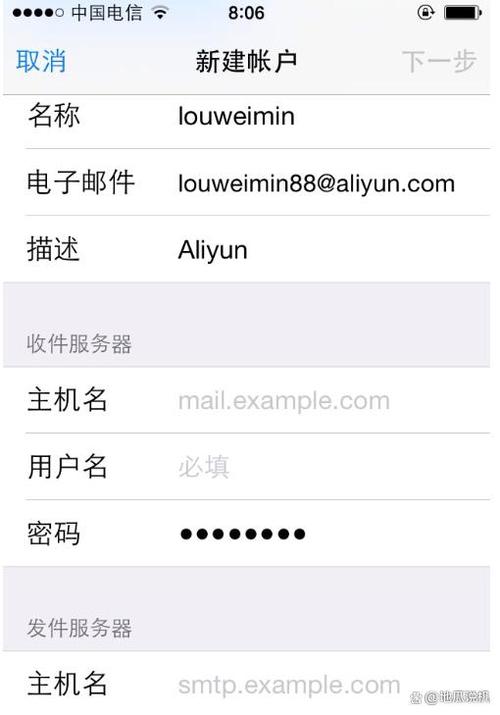
1、开启163邮箱的IMAP/SMTP服务
访问网页版邮箱设置:需要登录163邮箱的网页版,然后进入设置选项。
启用必要的邮件服务:在设置中选择POP3/SMTP/IMAP部分,并开启IMAP/SMTP服务,这一步骤是实现邮件接收的前提,没有开启这些服务之前,无法在iPhone上接收到邮件。
2、iPhone中的163邮箱服务器配置
设置IMAP收件服务器:在iPhone的“设置”中找到“密码与账户”,添加邮箱账户,对于163邮箱,收件服务器的主机名应设置为“imap.163.com”,这一主机名是163邮箱特有的标识,用于接收邮件的协议设置。

填写邮箱用户名及密码:用户名应该是完整的邮箱地址,而密码部分则需要使用特定的授权码,这通常在开启IMAP服务时通过短信获取。
3、输入SMTP发件服务器信息
SMTP服务器主机名设置:在添加163邮箱的过程中,除了收件服务器外,还需要配置用于发送邮件的SMTP服务器,其主机名通常为“smtp.163.com”。
输入发件服务器认证信息:在SMTP设置中,同样需要用到授权码作为密码,以确保发送邮件的安全性和可靠性。
4、核对和测试邮件配置
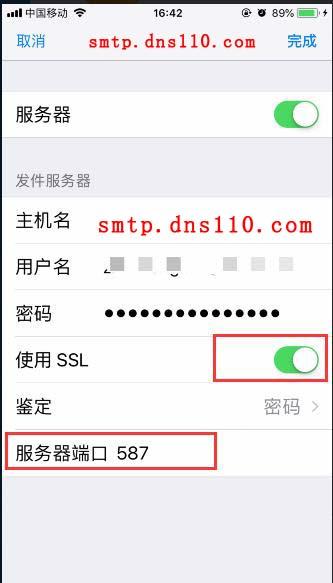
使用iPhone邮件应用核对设置:完成上述配置后,可以在iPhone的邮件应用内核对新添加的163邮箱设置,查看是否准确无误。
发送接收测试邮件:建议发送一封测试邮件到163邮箱,并尝试从其他邮箱发送邮件至163邮箱,检查收发功能是否正常。
5、更新和维护邮件应用
定期更新邮件应用:为了保证邮件应用的稳定性和安全性,应该定期在App Store检查并更新邮件应用。
监控邮箱安全状态:也要关注163邮箱账户的安全状况,定期修改授权码和密码,避免账户被恶意访问。
还需要考虑几个额外的配置提示和注意事项,以增强用户体验和邮箱安全:
保持操作系统和邮件应用的最新版本,以获得最新的安全更新和功能改进。
在进行IMAP或SMTP设置时,注意区分收件和发件服务器的主机名,以免混淆导致邮件无法发送或接收。
若更改了邮箱的密码或授权码,记得及时更新iPhone邮件应用中的密码,避免因同步问题导致不能接收邮件。
在iPhone上设置163邮箱的收件服务器主机名为“imap.163.com”,而发件服务器主机名则为“smtp.163.com”,配置过程中需注意使用授权码作为密码,并确保已开启网页版邮箱中的IMAP/SMTP服务,通过以上步骤,您应该能够在iPhone上顺利地接收和发送邮件。
相关问题与解答
Q1: 如果忘记了授权码应该怎么办?
A1: 如果在配置163邮箱时忘记了授权码,可以登录163邮箱的网页版,进入设置中的POP3/SMTP/IMAP部分重新获取一个授权码。
Q2: iPhone上的邮件应用支持多个163邮箱账户吗?
A2: 是的,iPhone的邮件应用支持添加多个邮箱账户,您可以按照同样的步骤添加不同的163邮箱账户,并通过应用内的切换功能管理不同账户的邮件。
原创文章,作者:未希,如若转载,请注明出处:https://www.kdun.com/ask/972687.html
本网站发布或转载的文章及图片均来自网络,其原创性以及文中表达的观点和判断不代表本网站。如有问题,请联系客服处理。






发表回复